爱奇艺是一款简单实用的追剧软件,不少小伙伴在日常生活中都会使用到,有些小伙伴在使用软件的时候就会想要一遍观看视频一遍做一些其他事情,这个时候就需要使用到软件的小窗口播放功能了,不少小伙伴还不清楚该怎么开启这个功能,所以今天乐单机小编就为大家带来了软件开启小窗播放的方法,感兴趣的小伙伴一起来看看吧。
1、爱奇艺,进入我的页面。
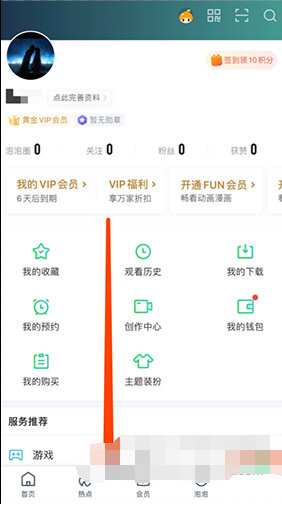
2、选择设置;
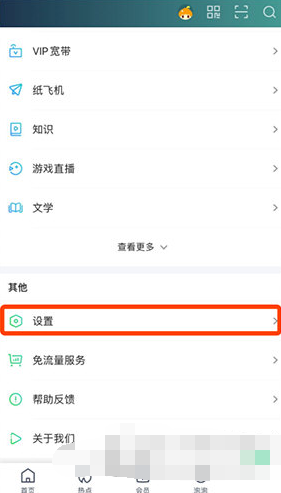
3、选择播放与下载;
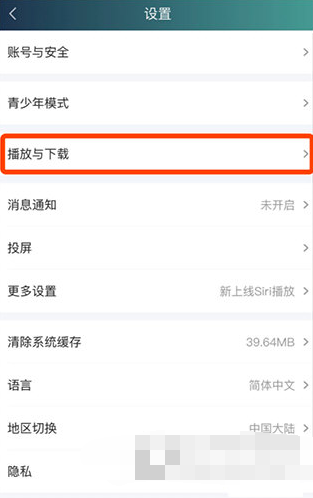
4、可以看到自动开启小窗是关闭状态的;
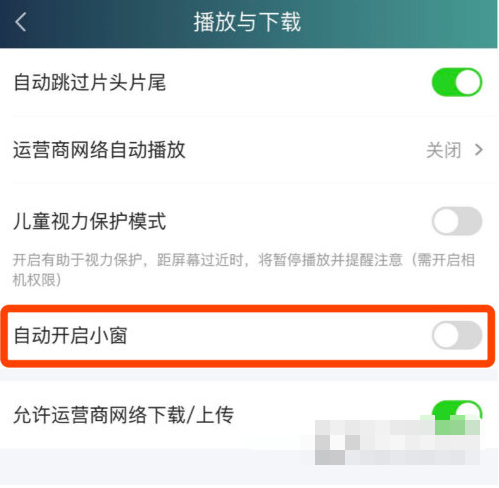
5、最后将自动开启小窗按钮开启即可。
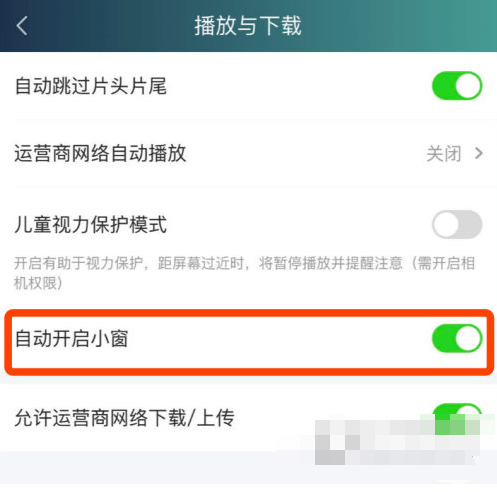
乐单机网站为大家提供爱奇艺怎么设置自动小窗的内容和软件教程分享,让您更加了解爱奇艺软件,为您带来轻松愉悦的阅读体验。























